MetaTrader 5 (MT5) là gì?
MetaTrader 5 (MT5) là nền tảng giao dịch (hay còn gọi là trading platform), chuyên được dùng để giao dịch Forex và CFD. Phần mềm do công ty MetaQuotes Software phát triển và được sử dụng phổ biến bởi hầu hết các trader.
Ngoài ra, MT5 còn cung cấp cho trader các công cụ vượt trội giúp hỗ trợ phân tích kỹ thuật, copy trade và hỗ trợ giao dịch thuật toán (EA). Chính vì sự tiện lợi đó mà MetaTrader 5 đã trở thành nền tảng giao dịch phổ biến trên toàn thế giới.

Sự khác nhau giữa MT4 và MT5
MetaTrader 4 và MetaTrader 5 là hai nền tảng giao dịch do cùng một công ty phát triển. Tuy nhiên việc ra đời sau giúp cho MetaTrader 5 có được những cải tiến tốt hơn về công cụ hỗ trợ giao dịch, ngôn ngữ lập trình MQ5 với nhiều cải tiến, giao diện tối ưu hơn,… Nhưng không phải cứ mới hơn là dễ sử dụng hơn, có rất nhiều trader quen đã quen với mt4 và họ không sẵn sàng chuyển sang dùng mt5.
| Đặc điểm | MetaTrader 4 (MT4) | MetaTrader (MT5) |
| Tài sản giao dịch | Các cặp tiền tệ | Cặp tiền tệ, CFD, kim loại, hợp đồng tương lai, ETF, chỉ số, chứng khoán. |
| Công cụ biểu đồ | Cung cấp 24 đối tượng hỗ trợ cho việc phân tích | Cung cấp đến 44 đối tượng có hỗ trợ phân tích |
| Ngôn ngữ lập trình | MQL4 | MQL5 |
| Khung thời gian | 9 khung | 21 khung |
| Loại lệnh | 6 loại | 9 loại |
Hướng dẫn tải phần mềm MetaTrader 5
Tải MetaTrader 5 trên Windows
Để tải MT5 về máy tính Windows hoặc PC của mình bạn chỉ cần làm theo một số bước đơn giản dưới đây.
- Bước 1: Bạn Truy cập vào website metatrader5.com. Tiếp theo, chọn vào mục Download ở thanh Menu -> chọn “Download MetaTrader 5 for Windows”.
- Bước 2: Mở File vừa tải và tiến hành cài đặt: Chọn “Next” chờ hệ thống cài đặt -> chọn “Finish”.
- Bước 3: Sau khi đã cài đặt xong, bạn hãy tiến hành đăng nhập tài khoản để bắt đầu giao dịch.
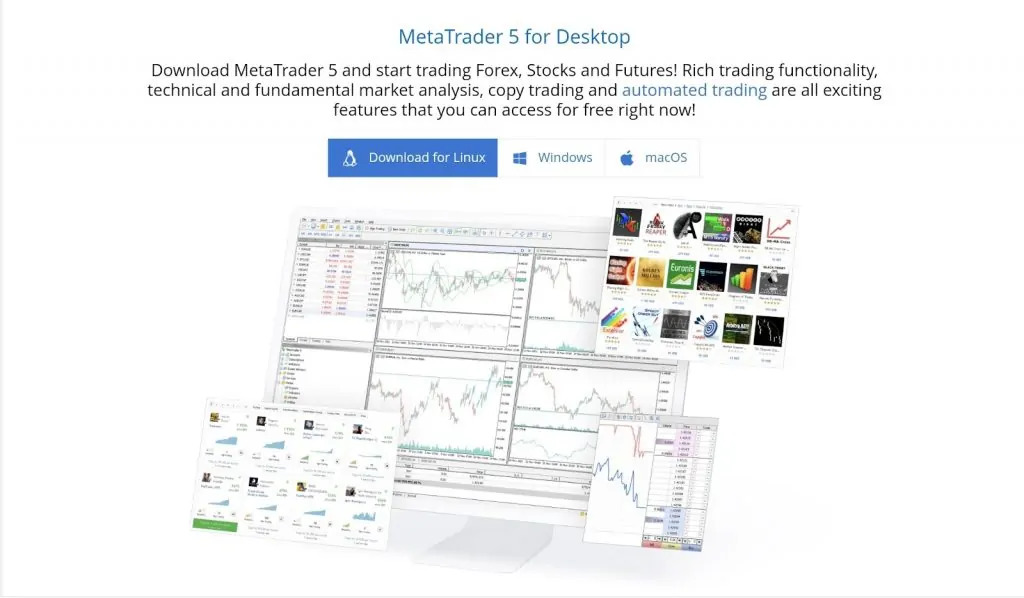
Tải MetaTrader 5 cho Macbook
Làm tương tự như cách tải MT5 cho máy tính window nhưng bạn chọn mục MacOS. Hiện tại MetaTrader không trực tiếp hỗ trợ hệ điều hành MacOS, tuy nhiên bạn vẫn có thể tải và sử dụng MetaTrader 5 trên Macbook một cách dễ dàng.
Download MT5 trên điện thoại
Nếu bạn dùng Android thì có thể tìm kiếm “MetaTrader” trong Google Play, còn với Iphone thì hiện tại MT5 đã bị gỡ khỏi App Store, mình sẽ update bài viết sau khi Apple hỗ trợ MT5 trở lại.
Hướng dẫn sử dụng MetaTrader 5
Trước khi sử dụng MT5 bạn cần phải có tài khoản của ở một sàn giao dịch Forex (broker) nào đó. MT5 chỉ đóng vai trò là một công cụ trung gian giúp bạn phân tích, vào ra lệnh và sử dụng các công cụ khác. Còn về việc nạp rút tiền ra sao thì bạn phải có tài khoản tại các sàn giao dịch. Các sàn này sẽ hỗ trợ bạn tạo ra các tài khoản MT5 để bạn có thể đăng nhập vào ứng dụng MT5.
Bạn có thể mở tài khoản giao dịch tại sàn Exness, đây là một sàn khá uy tín hiện nay và được nhiều trader tin dùng trong đó có mình.
Sau khi đăng ký tài khoản tại các sàn giao dịch và tiến hành KYC thành công, bạn cần nạp tiền vào tài khoản thông qua các cổng nạp rút tại các sàn giao dịch này. Thường thì sàn sẽ cung cấp ID đăng nhập và mật khẩu MT5 dựa vào các loại tài khoản khác nhau mà bạn lựa chọn. Ở đây, mình sẽ sử dụng sàn Exness để demo cho các bạn.
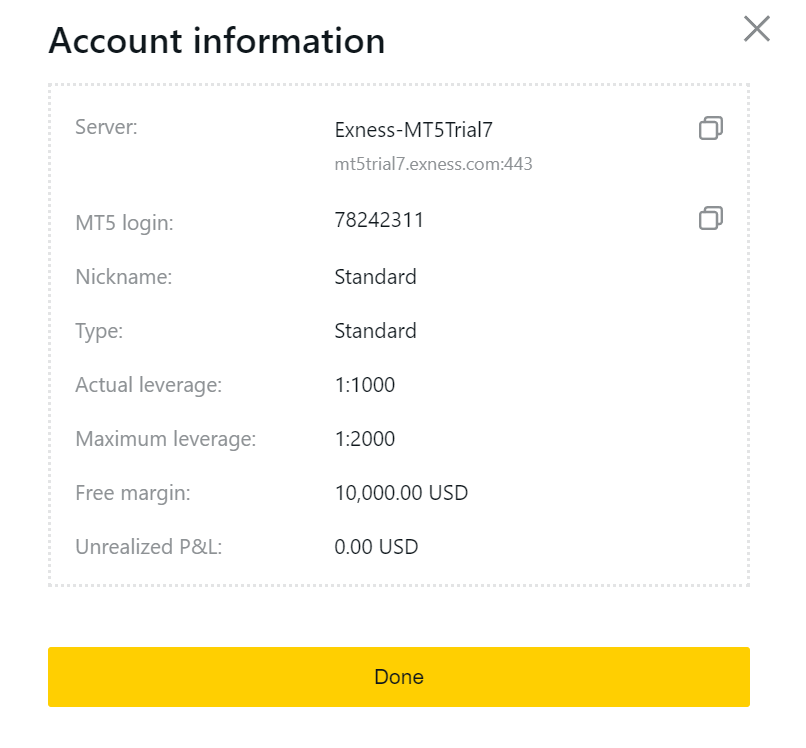
Như các bạn đã thấy ở trên hình, mình đã tạo một tài khoản demo tại sàn Exness với các thông số để mình có thể đăng nhập vào ứng dụng MT5.
Cách dùng MT5 trên điện thoại
Bước 1: Đăng nhập
Đầu tiên bạn cần phải đăng nhập vào MT5 theo thông tin tài khoản mà bạn đã tạo trên các broker như Exness, Forex4u, ICMarkets,…Các bạn mở app MT5 trên điện thoại, chọn mục Settings (Cai dat) và nhấn vào New Account. Tiếp theo nhập vào ô tìm kiếm tên broker (sàn giao dịch) bạn đã có tài khoản, ở đây mình chọn Exness Technologies Ltd

Sau đó điền thông tin đăng nhập bao gồm máy chủ, tên đăng nhập (ID) và mật khẩu.

Bước 2: Setup danh sách giao dịch
Sau khi đăng nhập thành công bạn cần setup các cặp tiền và hàng hóa để giao dịch tại tab Quotes, đây chính là danh sách theo dõi để bạn có thể mở biểu đồ phân tích trước khi ra quyết định giao dịch.

Bước 3: Xem biểu đồ phân tích và vào lệnh
Từ tab danh sách theo dõi bạn click vào một cặp tiền và chọn chart và có thể tiến hành phân tích biểu đồ. Nếu muốn vào lệnh mua hoặc bán theo giá thị trường bạn chỉ cần nhấn vào biểu tượng hình chữ nhật ở góc phải màn hình, lúc này giao diện sẽ hiện lên 2 nút buy và sell, bạn chỉ cần tính số lot vào lệnh vào nhập vào ô ở giữa và nhấn Buy hoặc Sell.

Nếu bạn muốn đặt lệnh chờ (limit) thì chỉ cần nhấn vào biểu tượng hình kế bên biểu tượng vào lệnh thị trường (hình elip có biểu tượng kim đồng hồ), lúc này bạn kéo thả đường màu xanh để chọn điểm mua, sau đó nhấn vào nút SL kéo đường màu đỏ để chọn điểm stoploss.

Cách giao dịch với MetaTrader 5 trên máy tính
Khác với phiên bản MT5 trên điện thoại, bản dùng cho máy tính có giao diện phức tạp hơn với nhiều cửa sổ làm việc khác nhau cũng như nhiều các tính năng nâng cao như sử dụng các Indicator từ kho tiện ích hoặc tự viết code cho các indicator của riêng bạn….Tuy nhiên trước tiên chúng ta vẫn cần phải đăng nhập vào MT5 trên máy tính thì mới có thể sử dụng được các tính năng kể trên cũng như bắt đầu giao dịch.
Bước 1: Đăng nhập vào MT5 trên PC
Từ cửa sổ Navigator, click vào mục Accounts sau đó nhấn chuột phải chọn Login to Trade Account. Cửa sổ đăng nhập hiện ra, bạn chỉ cần nhập thông tin đăng nhập MT5 mà bạn đã được cấp từ broker. Bạn có thể tích vào ô Save Password để lưu lại mật khẩu, lần sau bạn sẽ không cần nhập lại mật khẩu nữa.

Bước 2: Setup watchlist
Từ cửa sổ Market Watch, bạn có thể lựa chọn thêm hoặc xoá các cặp tiền hoặc sản phẩm bạn muốn giao dịch một cách dễ dàng.

Bước 3: Mở biểu đồ và giao dịch
Từ cửa sổ Market Watch, click vào cặp tiền muốn giao dịch nhấn chuột phải và chọn Chart Window để xem biểu đồ kỹ thuật.
Để đặt lệnh trên MetaTrader 5 máy tính, bạn nhấn F9 (hoặc chuột phải chọn New Order) sau đó chọn loại lệnh cần đặt và nhập các thông số giá như loại lệnh, số lot vào lệnh, điểm vào (Entry), dừng lỗ (Stoploss) và chốt lời (Take profit).

Trên đây là những giới thiệu và hướng dẫn sử dụng MetaTrader cơ bản nhất, để xem hướng dẫn chi tiết hơn các bạn có thể tham khảo trên Youtube.
